Kako popraviti Nimate dovoljenja za shranjevanje na to mesto v sistemu Windows

Ko Windows prikaže napako »Nimate dovoljenja za shranjevanje na tem mestu«, vam to prepreči shranjevanje datotek v želene mape.
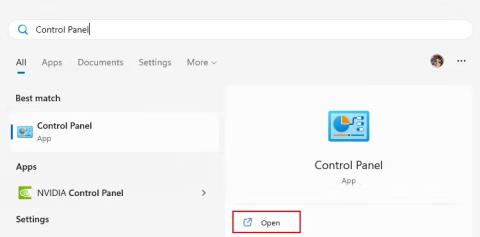
Prepoznavanje govora omogoča funkcije, kot so govor v besedilo, besedilo v govor in celo glasovni dostop v vašem računalniku. Vendar včasih pride do težav, ko funkcija prepoznavanja glasu ne deluje, zaradi česar se v računalniku prikaže pojavno okno z napisom »Prepoznavanje govora ni bilo mogoče zagnati«.
Ne skrbi! Naslednji članek bo navedel nekaj metod za pomoč pri odpravljanju napak pri prepoznavanju govora v sistemu Windows.
1. Začnite z nekaj osnovnimi popravki
Če imate težave s prepoznavanjem govora v sistemu Windows, vam lahko naslednji nasveti pomagajo, da jih hitro odpravite:
Če se težava po teh hitrih popravkih ponovi, poskusite z naprednejšimi popravki, ki so opisani spodaj.
2. Odpravite težave z mikrofonom
Eden najpogostejših vzrokov za napako »Prepoznavanja govora ni bilo mogoče zagnati« je pokvarjen ali nepravilno nastavljen mikrofon. Če želite odpraviti to težavo, preverite, ali je mikrofon fizično poškodovan, in se prepričajte, da je izbran kot privzeta naprava.
Če je vaš mikrofon povezan, vendar ni prikazan v nastavitvah vaše naprave, si oglejte, kako popraviti, da Windows ne zazna mikrofona . Po drugi strani pa, če je vaš mikrofon pravilno priključen, sledite vodniku Quantrimang.com za odpravljanje težav z mikrofonom za dodatno pomoč.
3. Spremenite glasovne lastnosti
Druga rešitev je spreminjanje nastavitev prepoznavanja govora v lastnostih govora v sistemu Windows. V računalniku to storite tako:
1. Kliknite tipko Windows in v iskalno vrstico vnesite Nadzorna plošča .
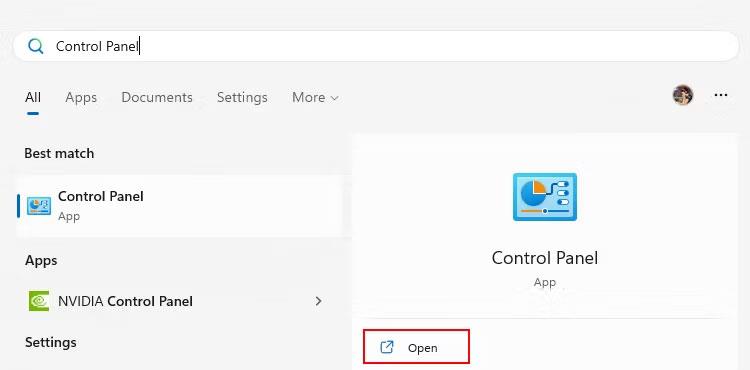
Poiščite nadzorno ploščo
2. Kliknite Odpri , da ga zaženete. Ko ste v oknu nadzorne plošče, pojdite na Enostaven dostop > Prepoznavanje govora > Napredne možnosti govora .
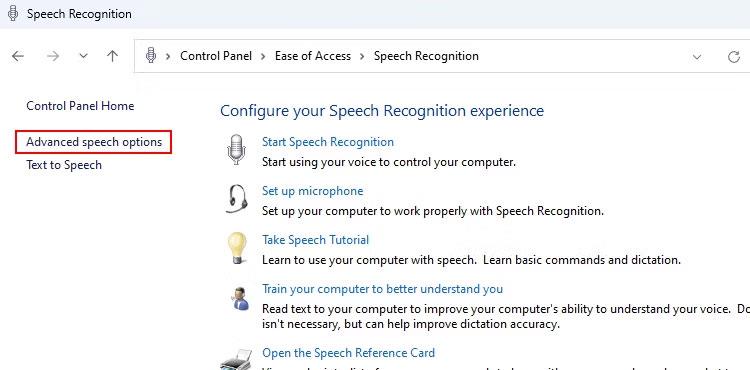
Nastavitve glasovnega prepoznavanja
3. Na zaslonu z lastnostmi govora izberite Zaženi prepoznavanje govora ob zagonu, da omogočite to funkcijo.
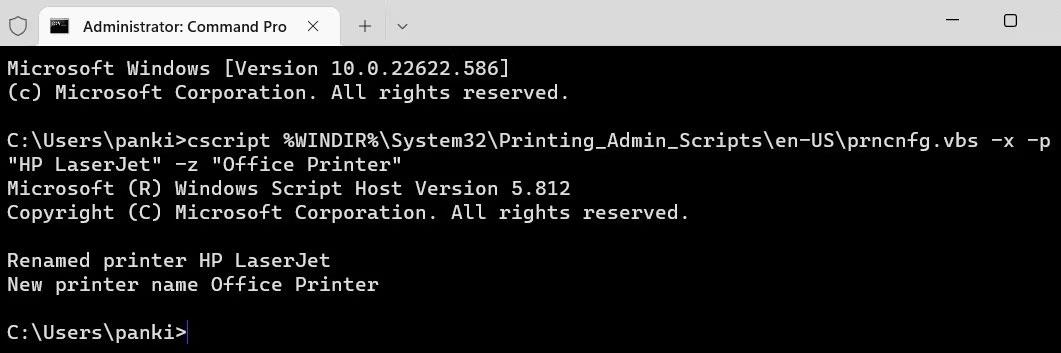
Okno z lastnostmi govora
4. V razdelku Profili za prepoznavanje kliknite gumb Novo in nato kliknite V redu.
5. Sledite korakom za ustvarjanje novega profila in znova zaženite računalnik.
Ko se vrnete na namizje, boste lahko uporabljali vse funkcije prepoznavanja glasu.
4. Znova zaženite potrebne storitve Windows
Storitve Windows vedno delujejo v ozadju in se lahko ustavijo (v redkih primerih), kar povzroči napake pri prepoznavanju govora. To je enostavno popraviti prek aplikacije Windows Services.
Tukaj je opisano, kako je za prepoznavanje govora potreben ponovni zagon storitev Windows:
1. Pritisnite Win + R in v polje vnesite services.msc .
2. Pritisnite Enter , da zaženete okno Storitve.
3. Poiščite storitve, povezane s prepoznavanjem govora: Human Interface Device Service, Windows Audio in Windows Audio Endpoint Builder .
4. Če želite znova zagnati zgornje storitve, z desno miškino tipko kliknite vsako storitev in izberite Ponovni zagon .
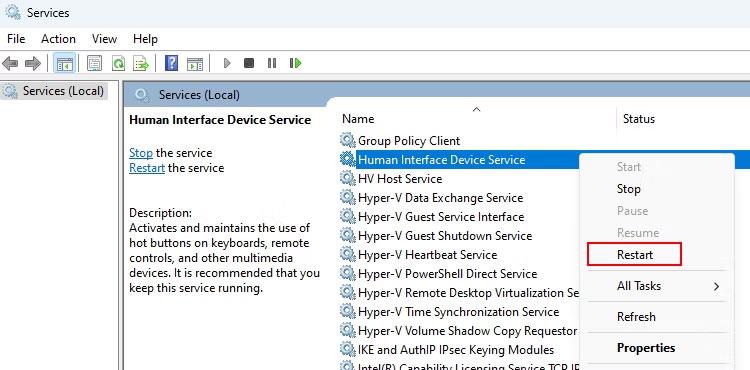
Pregled aplikacije Storitve Windows 11
5. Nazadnje znova zaženite računalnik in znova preverite, ali obstajajo težave s prepoznavanjem glasu.
Nasvet : Če uporabljate mikrofon Bluetooth, znova zaženite storitev Bluetooth Support Service in Bluetooth Audio Gateway Service skupaj z omenjenimi storitvami.
5. Nastavite prepoznavanje glasu
Včasih vam lahko začetna nastavitev za prepoznavanje glasu povzroči težave. Na primer, ne morete uporabljati glasu v besedilo, če med nastavitvijo izberete napačno vrsto naprave.
Če želite odpraviti to težavo, ponastavite funkcijo prepoznavanja glasu v svoji napravi. Prepoznavanje govora v sistemu Windows lahko vnesete v iskanje v sistemu Windows in ga odprete. S tem se odpre zaslon za nastavitev prepoznavanja govora .

Poiščite Windows prepoznavanje govora
Sledite pozivom za nastavitev eno za drugo in ko končate, znova priključite mikrofon. To bo hitro odpravilo vaše težave, povezane s prepoznavanjem govora. Če ne morete odpreti nastavitve, do nje odprite Nadzorna plošča > Enostaven dostop > Prepoznavanje govora > Nastavitev mikrofona .
Ko Windows prikaže napako »Nimate dovoljenja za shranjevanje na tem mestu«, vam to prepreči shranjevanje datotek v želene mape.
Syslog Server je pomemben del arzenala skrbnika IT, zlasti ko gre za upravljanje dnevnikov dogodkov na centralizirani lokaciji.
Napaka 524: Prišlo je do časovne omejitve je statusna koda HTTP, specifična za Cloudflare, ki označuje, da je bila povezava s strežnikom zaprta zaradi časovne omejitve.
Koda napake 0x80070570 je običajno sporočilo o napaki v računalnikih, prenosnikih in tabličnih računalnikih z operacijskim sistemom Windows 10. Vendar se pojavi tudi v računalnikih z operacijskim sistemom Windows 8.1, Windows 8, Windows 7 ali starejšimi.
Napaka modrega zaslona smrti BSOD PAGE_FAULT_IN_NONPAGED_AREA ali STOP 0x00000050 je napaka, ki se pogosto pojavi po namestitvi gonilnika strojne naprave ali po namestitvi ali posodobitvi nove programske opreme in v nekaterih primerih je vzrok napaka zaradi poškodovane particije NTFS.
Notranja napaka razporejevalnika videa je tudi smrtonosna napaka modrega zaslona, ta napaka se pogosto pojavi v sistemih Windows 10 in Windows 8.1. Ta članek vam bo pokazal nekaj načinov za odpravo te napake.
Če želite, da se Windows 10 zažene hitreje in skrajša čas zagona, so spodaj navedeni koraki, ki jih morate upoštevati, da odstranite Epic iz zagona sistema Windows in preprečite, da bi se Epic Launcher zagnal z Windows 10.
Datotek ne smete shranjevati na namizju. Obstajajo boljši načini za shranjevanje računalniških datotek in vzdrževanje urejenega namizja. Naslednji članek vam bo pokazal učinkovitejša mesta za shranjevanje datotek v sistemu Windows 10.
Ne glede na razlog boste včasih morali prilagoditi svetlost zaslona, da bo ustrezala različnim svetlobnim pogojem in namenom. Če morate opazovati podrobnosti slike ali gledati film, morate povečati svetlost. Nasprotno pa boste morda želeli zmanjšati svetlost, da zaščitite baterijo prenosnika.
Ali se vaš računalnik naključno zbudi in prikaže okno z napisom »Preverjanje posodobitev«? Običajno je to posledica programa MoUSOCoreWorker.exe - Microsoftove naloge, ki pomaga usklajevati namestitev posodobitev sistema Windows.








